3 einfache Möglichkeiten zum Identifizieren des Standorts anhand von Fotos auf dem iPhone
Der neueste Trend unter Smartphone-Nutzern geht zuGeo-Tag-Fotos. Geo-Tagging ist eine Funktion, bei der der GPS-Standort in ein Foto eingebettet ist, damit er für andere sichtbar ist. Die meisten Menschen wissen jedoch nicht, wie sie eine solche Funktion auf dem iPhone X / 8/7/6/5 aktivieren sollen oder wie sie danach suchen sollen. Es wird sogar bequem für Sie sein Identifizieren Sie den Standort anhand des Fotos wenn Sie Ihre Sammlung organisieren oder suchenfür ein bestimmtes Foto unter Tausenden. Durch das Aktivieren von Ortungsdiensten kann die Geotagging-Funktion einfach automatisch aktiviert werden. In diesem Artikel werden einige Methoden vorgestellt, mit denen Sie die Standortdaten Ihrer Fotos identifizieren und auf Ihrem iPhone, Mac oder sogar Windows-PC ausführen können. Beginnen wir also.
- Möglichkeit 1: Identifizieren Sie den Speicherort aus dem Foto im Album
- Möglichkeit 2: Anzeigen des Fotostandorts auf einem Mac
- Möglichkeit 3: Suchen Sie den Bildspeicherort auf einem Windows-Computer
Möglichkeit 1: Identifizieren Sie den Speicherort aus dem Foto im Album
iPhone hat die Fähigkeit, Hunderte und zu speichernTausende von Fotos in diesem internen Speicher, aber Sie könnten unmöglich nach einem einzelnen Foto suchen. Es wäre, als würde man eine Nadel im Heuhaufen suchen. Zum Glück haben Sie keine Probleme, das Foto zu finden, wenn Sie es aufgenommen haben und Ihre Standortdaten aktiviert wurden. Auch wenn Sie sich nicht an das Datum erinnern, können Sie es dennoch finden, wenn Sie sich nur daran erinnern, wo dieses Bild aufgenommen wurde. So zeigen Sie Fotos mit Geotags auf der Karte an:
1. Öffnen Sie zunächst Einstellungen und gehen Sie zu Datenschutz.
2. Tippen Sie jetzt auf, um die Ortungsdienste zu aktivieren.

3. Scrollen Sie nach unten, wählen Sie die Kamera aus und wählen Sie die Option „Während Sie die App verwenden“.
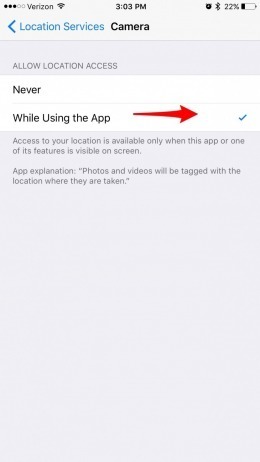
Dadurch werden die Ortungsdienste Ihrer iPhone-Kamera aktiviert.
4. Führen Sie die Foto-App auf dem iPhone aus und navigieren Sie zu Alben.
5. Suchen Sie nun nach dem Album „Places“ und geben Sie den Ordner ein.
6. Anschließend können Sie die Apple Maps anzeigen.
7. Es wird ein bisschen anders sein als bei normalen Apple Maps. Eine Reihe von Fotos wird an den jeweiligen Stellen auf der Karte angezeigt. Diese Fotos, die Sie sehen werden, wurden dort aufgenommen.
8. Jetzt können Sie auf die einzelnen Gruppen tippen, um die Fotos anzuzeigen.

Wie Sie sehen, ist es für Sie sehr bequem, Fotos auf diese Weise zu finden. Sie können jederzeit hinein- und herauszoomen, um die verschiedenen Bildersammlungen anzuzeigen.
Möglichkeit 2: Anzeigen des Fotostandorts auf einem Mac
Wenn Sie im Allgemeinen ein GPS oder einen Standort verwenden, der aktiviert istAuf dem iPhone werden dann alle Ihre aufgenommenen Fotos mit Geo-Tags versehen. Da die GPS-Informationen automatisch zu diesen Fotos hinzugefügt werden, haben Sie keine Schwierigkeiten, den Bildstandort zu finden. Wenn Sie jedoch nicht wissen, wie Sie Geotag-Informationen von einem Foto abrufen können, lesen Sie die folgende Anleitung:
1. Gehen Sie zu Ihrem Mac und klicken Sie in der Seitenleiste auf Fotos.

2. Klicken Sie nun auf die Stelle oben.
3. Wenn Sie diese Fotos auf einer Karte anzeigen möchten, doppelklicken Sie darauf. Sie können jederzeit vergrößern oder verkleinern.

4. Wenn Sie wissen möchten, ob in diesem Bereich andere Fotos aufgenommen wurden, klicken Sie auf "Fotos in der Nähe".
5. Sie können die Karte ziehen, wenn Sie sie neu positionieren möchten.
Es ist nicht so schwierig, den Fotostandort zu findenauf einem Mac. Wenn Ihnen die von Ihnen verwendete Karte nicht gefällt, können Sie das Format der Karte jederzeit ändern. Sie haben 3 Möglichkeiten: Karte, Gitter oder Satellit.
Möglichkeit 3: Suchen Sie den Bildspeicherort auf einem Windows-Computer
Wenn Sie die GPS - Koordinaten IhresFotos in Ihrem Windows-PC Der allererste Schritt, den Sie ausführen müssen, ist das Übertragen der ausgewählten Fotos von Ihrem iPhone auf Ihren PC. Sie können https://www.tenorshare.com/products/icarefone.html verwenden, um diese Dateien auf den PC zu importieren. Es ist ein Datenübertragungsprogramm, mit dem Fotos oder andere Daten zwischen iOS-Geräten und Computern übertragen werden können. Das Übertragen von Fotos ist einfach, effizient und mit nur einem Klick erledigt. Die exportierten Fotos werden auf Ihrem PC gespeichert, jedoch im Originalordner.
So übertragen Sie Fotos vom iPhone:
1. Laden Sie iCareFone herunter und installieren Sie es auf dem PC.
2. Führen Sie das Programm aus und verbinden Sie Ihr iPhone über USB mit Ihrem PC.
3. Tippen Sie nach der Erkennung einfach auf der Hauptoberfläche auf die Option „Ein-Klick-Fotos auf PC exportieren“.

4. Dadurch werden alle Ihre Fotos sofort exportiert.
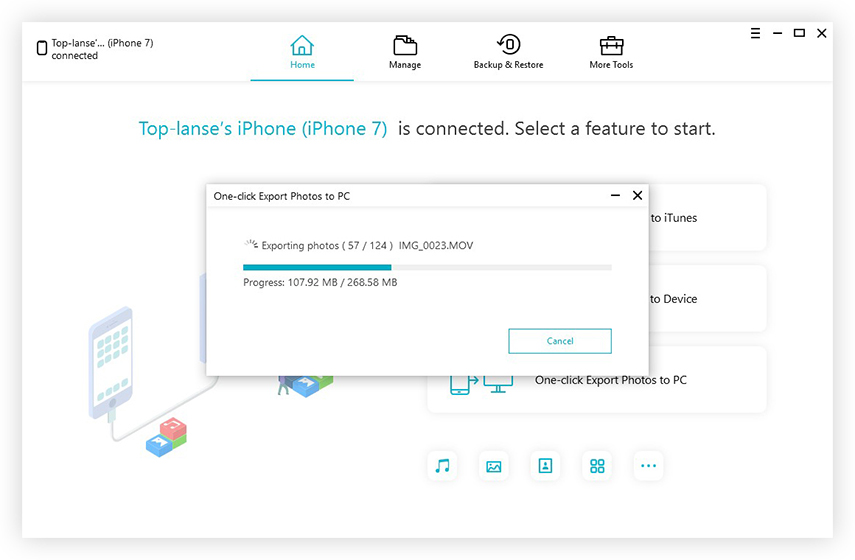
5. Tippen Sie nach dem Export auf „Ordner öffnen“, in dem sich alle übertragenen Fotos befinden. Wählen Sie hier den Ordner Orte und Sie erhalten die gewünschten Fotos.
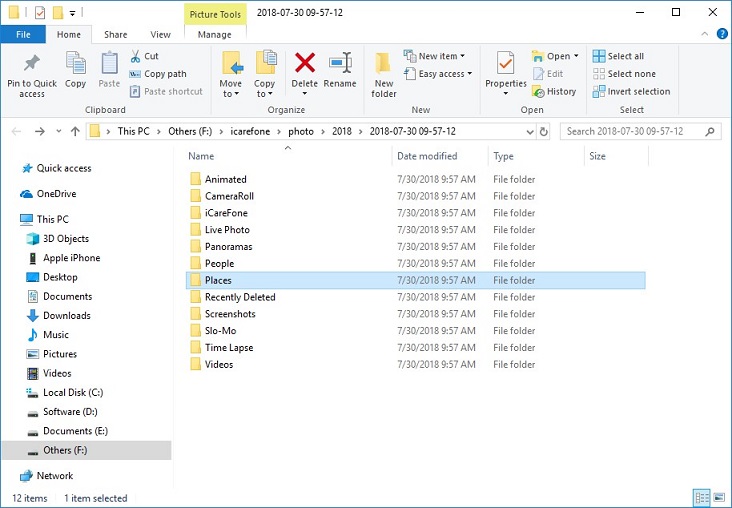
Nachdem Sie die Fotos auf Ihre Website übertragen habenWindows PC, müssen Sie mit der rechten Maustaste auf ein Bild klicken und dann auf Eigenschaften klicken. Klicken Sie beim Tippen auf Eigenschaften einfach auf Details. Die Position auf dem Foto ist für Sie sichtbar. Der Breitengrad und der Längengrad der Orte werden als Metadaten in den Fotos gespeichert. Sie müssen nur wissen, wo Sie suchen müssen. So einfach ist das!
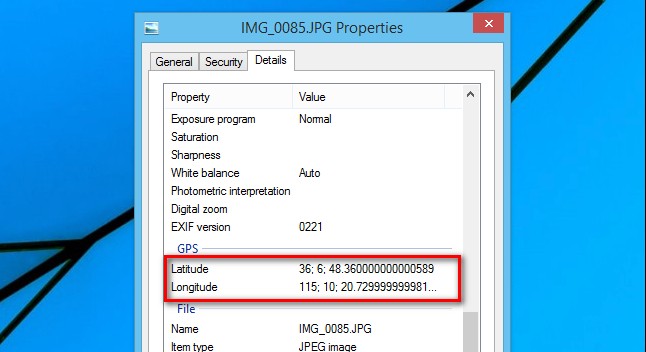
Danach können Sie Google Maps öffnen und die Längen- und Breitengrade in das Suchfeld eingeben. Dadurch wird der Ort ermittelt, an dem das Foto aufgenommen wurde.

Fazit
Aktivieren Sie das Geo-Tagging auf Ihrem iPhoneSie mit dem Breiten- und Längengrad jedes Ortes, an dem Sie Fotos gemacht haben. Leider wissen nicht viele Benutzer, wie diese Funktion aktiviert wird und wie diese eingebetteten Daten angezeigt werden. Dieser Artikel hilft Benutzern beim Auffinden des Speicherorts für iPhone-Fotos. Sie können diese Bilder auch auf den Mac übertragen und die Details dort anzeigen. Der Dateiexport kann auch mit Tenorshare iCareFone durchgeführt werden. Er ist sehr effizient und wir empfehlen diese Software!








